Agent Builder のナビゲーション
-
フィールドに情報を入力
-
ディレクトリ構造をブラウズして、ファイルまたはディレクトリを選択
-
ラジオボタンの中から1 つだけ選択 (たとえば、「スケーラブル」または「フェイルオーバー」)
-
「ネットワーク認識」チェックボックスのオン/オフ切り替え。ベースアプリケーションをネットワーク対応と指定する場合はこのボックスを選択状態にし、非ネットワーク対応アプリケーションと指定する場合はこのボックスを空のままにします。
各画面の下にあるボタンを使用すると、作業を完了したり、次の画面に進んだり、以前の画面に戻ったり、Agent Builder を終了したりできます。Agent Builder は、必要に応じてこれらのボタンを強調表示にしたり、グレー表示にしたりします。
たとえば、「作成」画面で必要なフィールドに入力し、希望するオプションを選択してから、画面の下にある「作成」ボタンをクリックします。この時点で、以前の画面は存在しないので、「戻る」ボタンはグレー表示されます。また、この作業が完成するまで次の手順には進めないので、「進む」ボタンもグレー表示されます。

Agent Builder は、画面の下にある「出力ログ」領域に進捗メッセージを表示します。作業が終了したとき、Agent Builder は成功メッセージまたは警告メッセージを表示します。「進む」が強調表示されます。あるいは、これが最後の画面の場合は、「キャンセル」だけが強調表示されます。
「キャンセル」ボタンをクリックすると、任意の時点で Agent Builder を終了できます。
「ブラウズ」コマンド
Agent Builder のフィールドには、そのフィールドに情報を入力できるものや、「ブラウズ」をクリックしてディレクトリ構造内をブラウズし、ファイルまたはディレクトリを選択できるものなどがあります。

「ブラウズ」をクリックすると、次のような画面が表示されます。
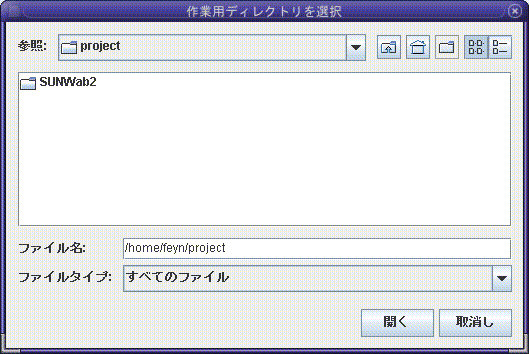
フォルダをダブルクリックすると、フォルダが開きます。カーソルをファイルに移動させると、「ファイル名」フィールドにファイルの名前が表示されます。必要なファイルを見つけ、そこにカーソルを移動したら、「選択」をクリックします。
注 –
ディレクトリをブラウズする場合は、必要なディレクトリにカーソルを移動し、「開く」をクリックします。ディレクトリにサブディレクトリがない場合、Agent Builder はブラウズウィンドウを閉じて、ユーザーがカーソルを移動したディレクトリの名前を適切なフィールドに表示します。サブディレクトリがある場合、「閉じる」をクリックすると、ブラウズウィンドウが閉じて、以前の画面に戻ります。Agent Builder は、ユーザーがカーソルを移動したディレクトリの名前を適切なフィールドに表示します。
「ブラウズ」画面の右上隅にあるアイコンには、次のような処理を行います。
|
アイコン |
目的 |
|---|---|
|
ディレクトリツリーの 1 つ上のレベルに移動します。 |
|
|
ホームフォルダに戻ります。 |
|
|
現在選択しているフォルダの下に新しいフォルダを作成します。 |
|
|
ビューを切り替えます。将来のために予約されています。 |
Agent Builder のメニュー
Agent Builder には、ドロップダウンメニューとして「ファイル」メニューと「編集」メニューがあります。
Agent Builder の「ファイル」メニュー
「ファイル」メニューでは、次の 2 つのオプションを使用できます。
-
「リソースタイプをロード」。既存のリソースタイプをロードします。Agent Builder が提供するブラウズ画面を使用して、既存のリソースタイプ用の作業ディレクトリを選択します。Agent Builder を起動したディレクトリにリソースタイプが存在する場合、Agent Builder は自動的にそのリソースタイプをロードします。「リソースタイプをロード」コマンドを使用すると、任意のディレクトリから Agent Builder を起動したあと、既存のリソースタイプを選択して、新しいリソースタイプを作成するためのテンプレートとして使用できます。「Agent Builder で作成したコードの再利用」を参照してください。
-
「終了」。Agent Builder を終了します。「作成」または「構成」画面で「キャンセル」をクリックして Agent Builder を終了することもできます。
Agent Builder の「編集」メニュー
「編集」メニューでは、次の 2 つのオプションを使用できます。
-
「出力ログをクリア」。出力ログの情報を消去します。「作成」または「構成」を選択するたびに、Agent Builder は状態メッセージを出力ログに追加します。繰り返しソースコードを修正し、Agent Builder で出力を生成し直しているときに、出力の生成ごとに状態メッセージを記録する場合は、出力ログを使用するたびにログファイルの内容を保存および消去できます。
-
「出力ログを保存」。ログ出力をファイルに保存します。Agent Builder が提供するブラウズ画面を使用すると、ディレクトリを選択して、ファイル名を指定できます。
- © 2010, Oracle Corporation and/or its affiliates
